Hur man förhindrar fel på hårddisken genom att kontrollera och fixa diskfel i Windows 10

Hårddiskar har en genomsnittlig livslängd på fyra år. Var noga med att hålla koll på din hårddiskhälsa innan den misslyckas och tar bort all information med den.
Hårddiskar har en begränsad livslängd. Beroende på din användning får du ungefär fyra år från en hårddisk innan den börjar visa tecken på slitage. Tecken på att din hårddisk misslyckas inkluderar oberoende eller långsam prestanda, förlorade data, misslyckade läs / skrivoperationer, klickning och whirring-ljud och slumpmässiga kraschar. Ju tidigare du diagnostiserar och fixar eller byter ut hårddisken, desto bättre; annars kan du hitta dig själv med en felaktig hårddisk och inget sätt att ta bort dina data från den.
Systemenheter kan också bli skadade föricke-mekaniska skäl. I båda fallen inkluderar Windows verktyg som skannar hårddisken efter fel och försöker fixa dem. Beroende på din dator och hårddisk kan du kanske till och med använda en tillverkares diagnosverktyg eller ett inbyggt verktyg för din BIOS. Vi visar hur du använder alla tre i den här självstudien.
Fel vid kontroll av hårddiskar i Windows 10
Om du kan starta upp på Windows-skrivbordet kan du starta en hårddiskskanning från File Explorer. Klick Start> File Explorer> Den här datorn.
Högerklicka sedan på systemenheten där Windows 10 är installerad och klicka sedan på Egenskaper. Välj Verktyg Klicka sedan på Kolla upp.
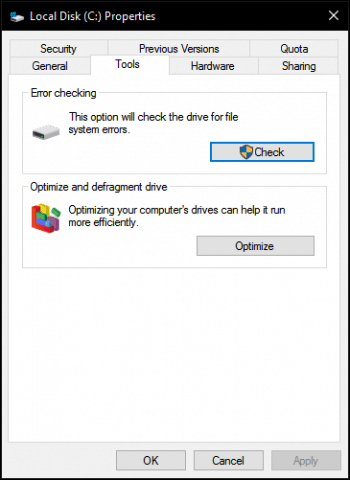
Windows 10 erbjuder bara ett enda alternativ som låter dig fortsätta använda enheten medan den söker efter fel. Om fel hittas kommer Windows 10 att erbjuda möjligheten att fixa dem.
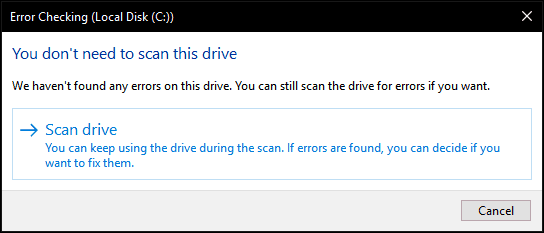
Skanning kan ta lite tid beroende på enhetens storlek och allvarlighetsgraden av eventuella fel.
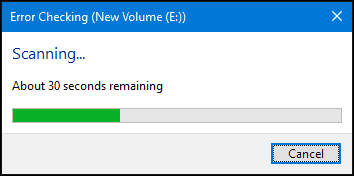
När det är klart kommer Windows att avgöra om fel hittas eller inte. Du kan granska en detaljerad rapport i Event Viewer genom att klicka på Visa detaljer.
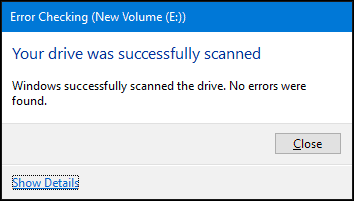
Kör Chkdsk från kommandotolken
Om du vill skanna skivan efter fel på det gammaldags sättet kan du köra Chkdsk kommando från kommandoraden. Tryck på <Windows-tangent> + <X> och klicka Kommandotolken (Admin). Typ: chkdsk / r / f vid kommandotolken tryck sedan på <Enter>. Detta ber dig att planera en genomsökning av hårddisken när Windows 10 startar. Typ Y slå sedan <Retur>.
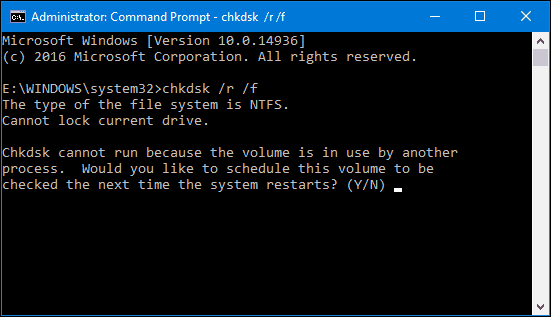
Kör Chkdsk på en hårddisk som inte kan startas
Om du inte når Windows 10-skrivbordet kan du försöka starta i Windows 10-återställningsmiljön, starta kommandotolken och schemalägg chkdsk där.
Slå på och av din dator tre gånger när du startar. Se till att du stänger av datorn när du ser Windows-logotypen. Efter tredje gången startar Windows 10 i diagnostikläge. Klick Avancerade alternativ när återställningsskärmen visas. Klick Felsök> Avancerade alternativ Klicka sedan Kommandotolken. Fortsätt för att ange chkdsk kommandon: chkdsk / r / f slå sedan <Retur>.
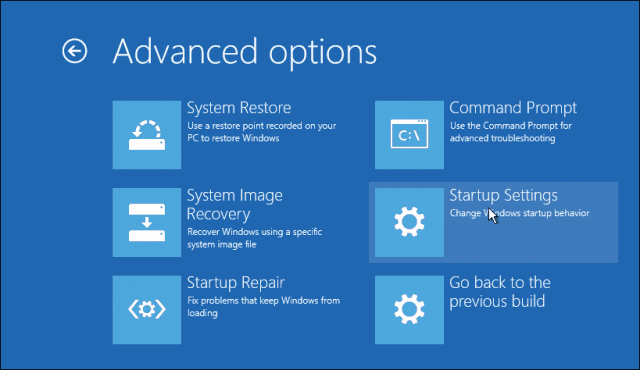
Vad händer om du inte kan starta i Windows 10alls? Vissa tillverkare inkluderar enhetskontrollverktyg inbyggda i datorns BIOS. På mitt HP-skrivbord kunde jag starta självtestverktyget för hårddisken som heter Drive Protection System (DPS) Self Test.
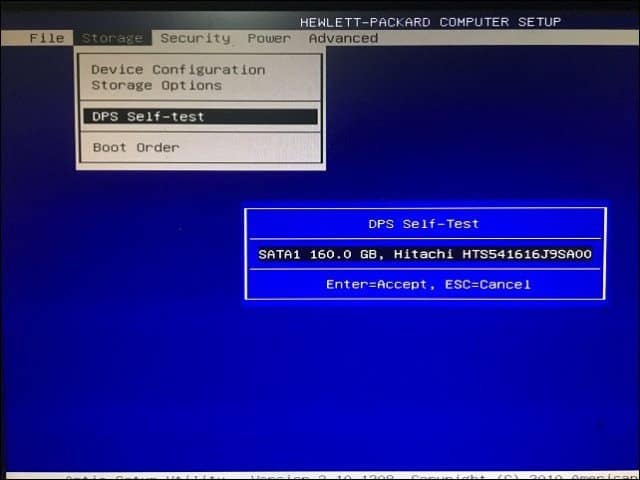
Om din dator inte har ett enhetstestverktyg kan du använda tredjepartslösningar. Om du kan starta till Windows 10-skrivbordet, tryck på <Windows-tangenten> + <R>, skriv: msinfo32 tryck sedan på <Stiga på>. Bygga ut Komponenter -> Lagring i Systemöversikt träd och klicka sedan på Skivor. Leta efter din hårddisk. (Observera att om du har din telefon eller en annan hårddisk inkopplad, ignorerar du posten. Kontrollera storleken på disken för att se till att du har rätt.)
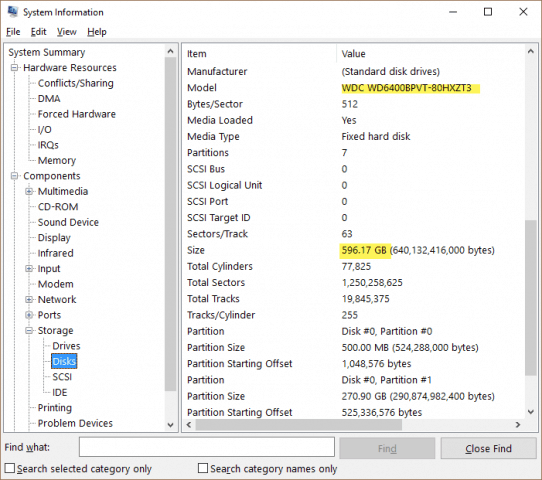
Notera modellinformationen, kopiera den tilldin favoritsökmotor och ladda ner alla tillgängliga testtestverktyg tillgängliga från tillverkarens webbplats. Kolla in Austins tidigare artikel om hur du kontrollerar om din dators hårddisk är dålig i Windows 7 och Windows 8 för att se några av dessa verktyg. Om ingen finns tillgänglig måste du göra det med de inbyggda lösningarna som följer med Windows 10 eller inbyggda i datorns firmware eller BIOS.
Om din hårddisk inte kan repareras, kolla in vår tidigare artikel för att återställa data från en hårddisk som inte startar.










Lämna en kommentar